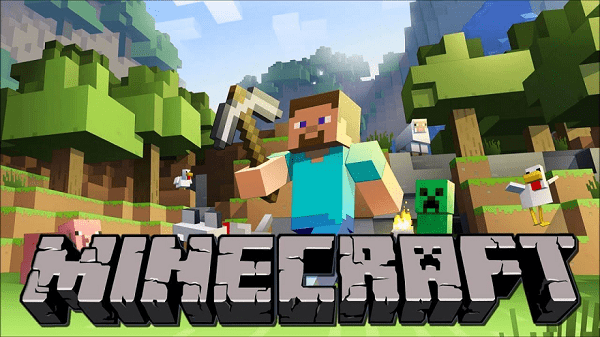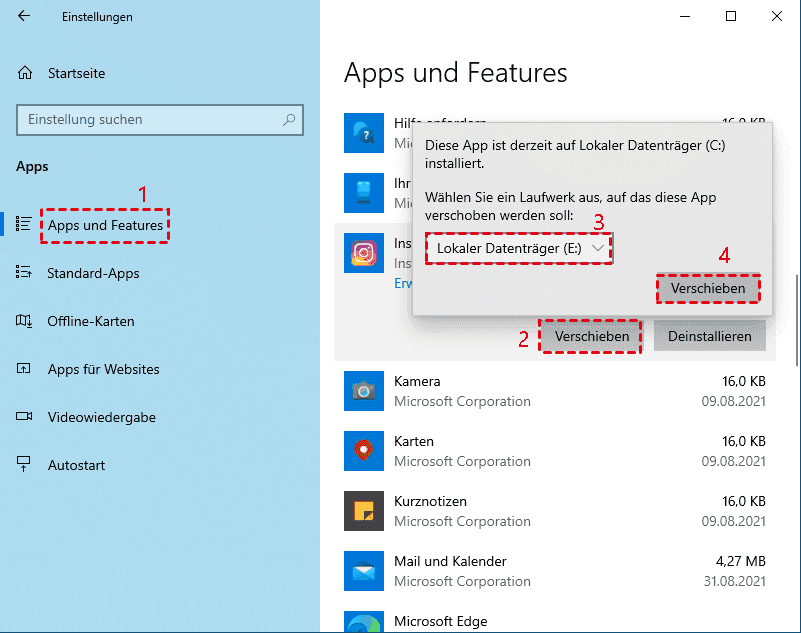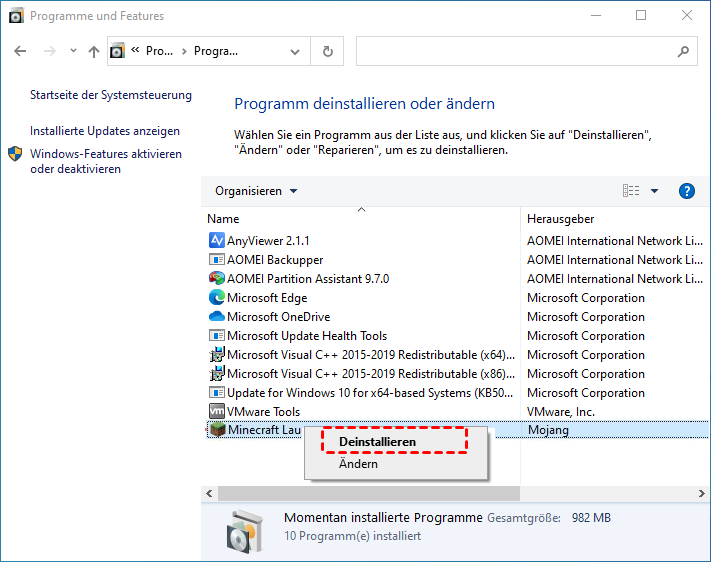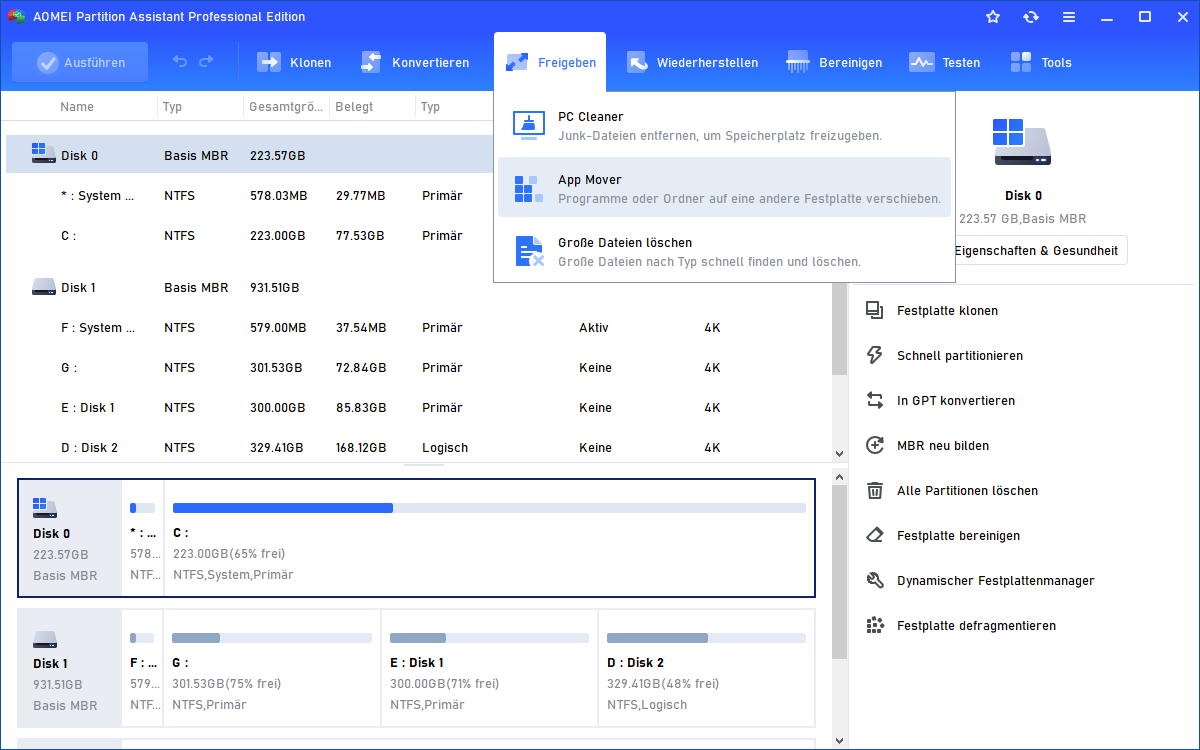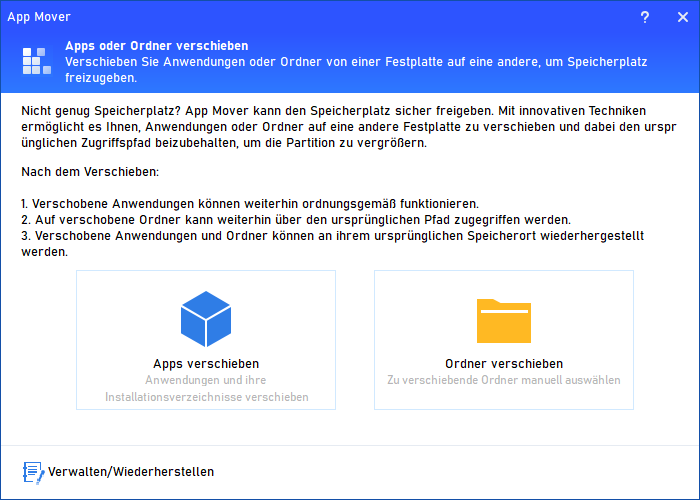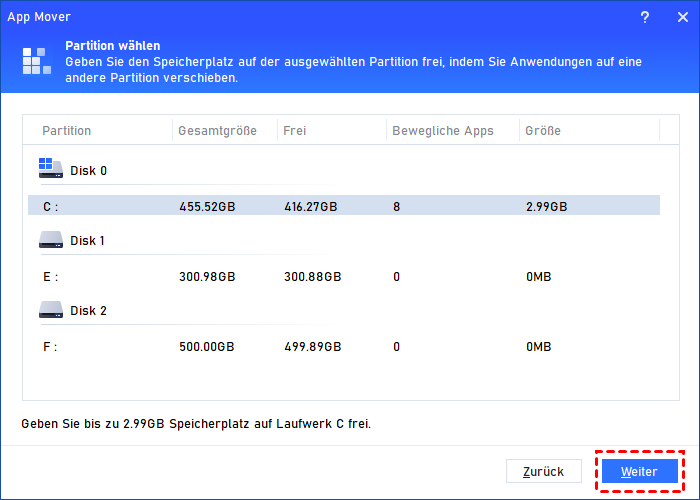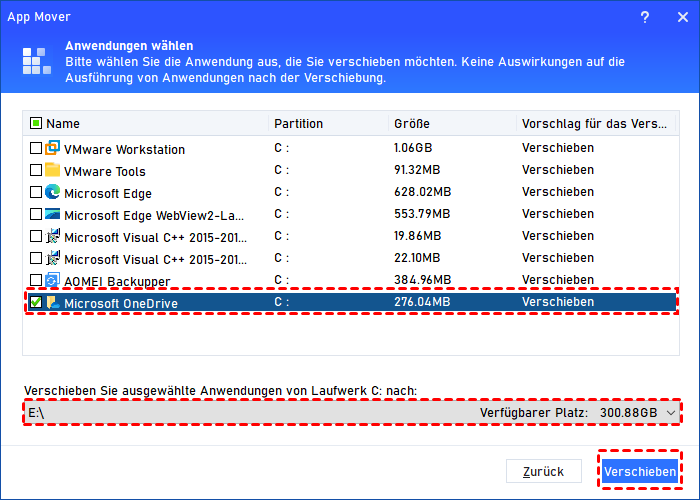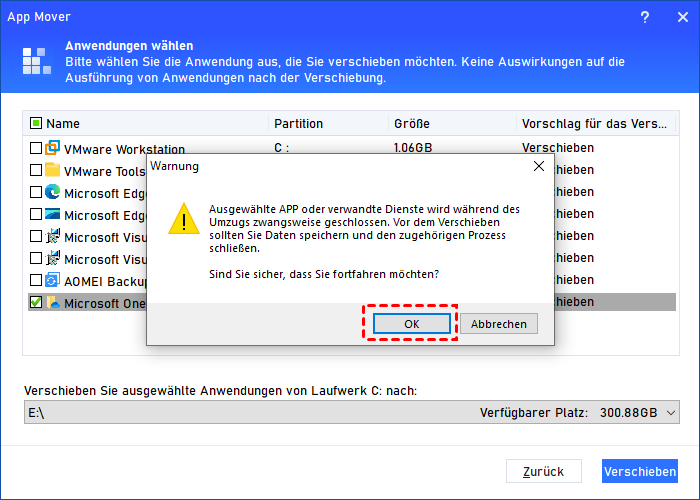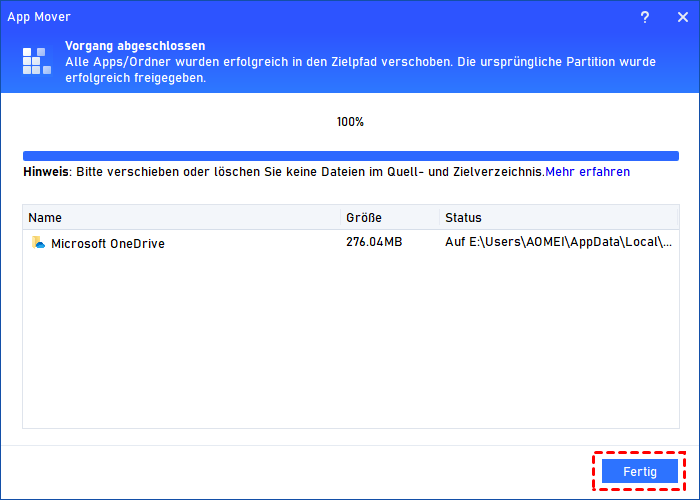Minecraft auf andere Festplatte verschieben [3 Methoden]
Wie kann man Minecraft auf andere Festplatte verschieben? Anstelle der unsicheren Methode zum Kopieren und Einfügen habe ich in diesem Beitrag drei weitere alternative und praktischer Möglichkeiten aufgelistet, um dies zu erreichen.
Wie kann ich Minecraft auf SSD verschieben?
Ich bin ein Minecraft-Spieler und habe kürzlich festgestellt, dass das Spiel buchstäblich viel größer geworden ist, als ich es zuerst installiert habe. Weil der Speicherplatz nicht mehr ganz ausreicht, beschließe ich, Minecraft-Ordner zu verschieben, nämlich auf eine neu gekaufte SSD.
Einerseits kann ich mehr Speicherplatz für das Spiel bekommen, weil das Spiel selbst immer größer wird. Auf der anderen Seite bietet SSD eine bessere Leistung. Ich möchte das Spiel jedoch nicht neu installieren, weil es ziemlich viele Spielersparnisse gibt, die ich nicht verlieren möchte. Das Spiel ist auch groß und es wird zeitaufwändig sein, es erneut herunterzuladen.
Also, wie kann ich Minecraft auf andere Festplatte verschieben? Irgendwelche Möglichkeiten verfügbar?
- Frage von Jim
Warum Minecraft auf andere Festplatte verschieben?
Minecraft ist ein Sandkasten-Videospiel, das von den Mojang Studios entwickelt wurde. In dem Spiel versuchen die Spieler ihr Bestes, um die Welt zu erkunden, ihr eigenes Territorium aufzubauen und gegen verschiedene Monster wie Zombies und Bestien zu kämpfen, um zu überleben und ihren eigenen Weg zu finden, ihren Lebensunterhalt zu verdienen. Das Design der offenen Welt ist wirklich erstaunlich und spiegelt in gewisser Weise unser reales Leben wider, weshalb Millionen von Menschen dieses Spiel lieben.
Was die Spielgröße betrifft, benötigen Sie für die Installation nur 1 GB freien Speicherplatz. Im Laufe der Zeit, wenn Sie mehr erkunden und mehr bauen, kann das Spiel jedoch größer werden, von mehreren 10 GB auf über 100 GB.
In diesem Fall ist möglicherweise nicht genügend freier Speicherplatz vorhanden, sodass das Spiel möglicherweise ziemlich langsam läuft und viele Fehler wie häufige Abstürze und schwarzer Bildschirm auftreten können. In der Zwischenzeit möchten einige Spieler das Spiel auf einer SSD oder auf externe Festplatte installieren, um eine bessere Leistung zu erzielen. Deshalb verschieben sie Minecraft auf SSD verschieben.
Minecraft auf andere Festplatte verschieben in Windows 11, 10, 8, 7
Wenn es darum geht, Spiele auf andere Festplatte zu verschieben, stehen nicht so viele Optionen zur Verfügung. Daher habe ich die Top 3 nach einer langen Reise im Internet gesammelt und nach praktischen Wegen gesucht, um dies zu erreichen. Lesen Sie weiter und wählen Sie eine davon nach Ihren eigenen Anforderungen aus.
Methode 1. In Apps & Features Minecraft auf andere Festplatte verschieben
Wenn Ihr Spiel online im Microsoft Store gekauft wird, z. B. Minecraft, können Sie zu Apps & Features gehen und die Schaltfläche „Verschieben“ verwenden, um das Spiel auf andere Festplatte zu verschieben.
Hinweis: Wenn das Spiel von anderen Spielvertriebsplattformen von Drittanbietern wie Steam, Origin und Epic gekauft wird, ist die Schaltfläche „Verschieben“ ausgegraut.
1. Drücken Sie die Tasten Win + I, um die Windows-Einstellungen zu öffnen.
2. Klicken Sie auf „Apps & Features“.
3. Wählen Sie Minecraft aus und klicken Sie auf „Verschieben“.
4. Wählen Sie ein Ziellaufwerk aus und klicken Sie erneut auf „Verschieben“.
Wenn die Schaltfläche „Verschieben“ von Minecraft ausgegraut ist, kann dies an einem Softwarekonflikt liegen. Führen Sie die folgenden Schritte aus, um das Problem zu beheben.
1. Suchen Sie in „Apps & Features“ nach Minecraft und klicken Sie auf „Erweiterte Optionen“.
2. Klicken Sie auf die Schaltfläche „Zurücksetzen“.
3. Wenn das Zurücksetzen nicht funktioniert oder nicht verfügbar ist, klicken Sie stattdessen auf die Schaltfläche „Reparieren“.
4. Starten Sie Ihren Computer neu.
Methode 2. Durch erneutes Herunterladen Minecraft auf SSD verschieben
Wenn die Schaltfläche „Verschieben“ in „Apps & Features“ ausgegraut ist und das Problem nicht behoben ist, nachdem Sie alle Möglichkeiten ausprobiert haben, können Sie das Spiel erneut herunterladen.
1. Deinstallieren Sie zuerst Minecraft. Öffnen Sie die Systemsteuerung und wählen Sie „Programme deinstallieren“.
2. Klicken Sie mit der rechten Mäuse auf Minecraft und klicken Sie auf „Deinstallieren“.
3. Installieren Sie das Spiel erneut aus dem Microsoft Store. Sie können das Installationslaufwerk und den Installationspfad jetzt ändern.
Methode 3. Mit App Mover Minecraft auf andere Festplatte verschieben[empfohlen]
Wenn keine der beiden oben genannten Methoden funktioniert, können Sie sich genauso gut auf die leistungsstärkste Datenträgerverwaltungssoftware von Drittanbietern, AOMEI Partition Assistant Professional, verlassen. Mit der Funktion „App Mover“ können Sie nicht nur Minecraft auf andere Festplatte verschieben, sondern auch Minecraft-Ordner verschieben.
Außerdem können Sie mit dieser Funktion alle Apps, einschließlich Spiele, OneDrive, Dropbox und Microsoft Office, ohne Datenverlust von einem Laufwerk auf ein anderes oder von HDD auf SSD verschieben.
Wenn Sie alle Daten von einem Laufwerk auf ein anderes verschieben möchten, können Sie ebenso die Funktionen „Festplatten klonen“ oder „Partition klonen“ verwenden, um dies zu erledigen.
Wie kann ich Minecraft auf andere Festplatte verschieben? Probieren Sie dieses beeindruckende Dienstprogramm zur Datenträgerverwaltung aus, um dies sicher und schnell zu tun!
Schritt 1. Installieren und starten Sie AOMEI Partition Assistant Professional. Folgen Sie dann „Freigeben“ ⇨ „App Mover“. Dann wählen Sie im nächsten Fenster noch „Apps verschieben“.
Schritt 2. Wählen Sie die Spielinstallationspartition aus und klicken Sie auf „Weiter“, um fortzufahren.
Schritt 3. Aktivieren Sie Minecraft und stellen Sie das Ziellaufwerk dafür ein. Klicken Sie dann auf „Weiter“.
Schritt 4. Klicken Sie auf „OK“, wenn Sie mit einer Warnung aufgefordert werden.
Schritt 5. Klicken Sie nach Abschluss auf „Fertig“.
Versuchen Sie nun, das Spiel zu öffnen, um zu sehen, ob es normal läuft.
Zusammenfassung
Wie kann ich Minecraft auf andere Festplatte verschieben? Wenn das Laufwerk C voll ist oder Sie hoffen, Minecraft auf eine neue SSD zu installieren, sollten Sie dies berücksichtigen.
In diesem Beitrag habe ich die 3 praktischsten Möglichkeiten bereitgestellt, um dies zu erreichen. Was mich jedoch betrifft, bevorzuge ich Methode 3 – mit AOMEI Partition Assistant Professional – weil es bei mir ziemlich gut funktioniert hat. Mit dieser Software können Sie nicht nur Minecraft auf andere Festplatte verschieben, sondern auch viele andere Dateien vom Laufwerk C auf D verschieben, wodurch das Problem mit dem vollen Laufwerk C behoben wurde.
Außerdem können Sie mit dieser Software große Dateien auf der Festplatte schnell löschen. Wenn Sie dieses Software-Dienstprogramm auf Server-PCs verwenden möchten, versuchen Sie es bitte mit der Server-Edition.